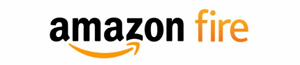Надсилання файлів на ваш планшет Amazon Fire (також званий Kindle Fire, поки вони не випустили Kindle у 2015 році) не так просто, як на інших планшетах. Через те, що Amazon включає на своїх планшетах налаштовану версію ОС Android, вам доведеться використовувати службу персональних документів Kindle.

Незважаючи на назву, він не обмежується лише типами файлів документів, оскільки він також може обробляти зображення, GIF-файли та збережені веб-сторінки. У цій статті ми розповімо вам, що вам потрібно знати під час надсилання файлів і як це зробити.
Підтвердьте, яку адресу електронної пошти ви надсилаєте на Kindle
На відміну від більшості планшетів і навіть планшетів Fire старого покоління, ви не можете просто підключити USB-кабель і передати файли. Ви повинні надіслати їх електронною поштою через службу персональних документів Amazon Kindle. Для цього вам потрібно знати, яка ваша адреса електронної пошти Send to Kindle.
Amazon автоматично призначає унікальну адресу для кожного пристрою, на якому ви реєструєтеся, тому ваш планшет Fire матиме власну виділену адресу. Ось як його знайти та змінити, якщо відчуваєте потребу:
- Відкрийте веб-браузер на своєму комп’ютері (Firefox; Safari; Chrome; Edge тощо)
- Введіть //www.amazon.co.uk/mycd в адресному рядку або скористайтеся цим посиланням, щоб перейти на сторінку Керування моїм вмістом та пристроями на веб-сайті Amazon.
- Увійдіть у свій обліковий запис Amazon.
- Натисніть Налаштування у верхній частині вікна.
- Натисніть на заголовок «Налаштування особистих документів», щоб відобразити необхідні параметри.
- У розділі Налаштування електронної пошти Send-to-Kindle на сторінці ви повинні побачити свій планшет Fire. Адреса електронної пошти, зазначена поруч із пристроєм, — це та, на яку потрібно надіслати файли, щоб передати їх на планшет. Якщо ви не бачите свого пристрою в списку, швидше за все, він несумісний із сервісом.
- Якщо ви хочете змінити адресу електронної пошти, яку потрібно використовувати, натисніть «Редагувати» праворуч від адреси, пов’язаної з пристроєм.
- Введіть оновлену адресу в текстове поле.
- Натисніть Зберегти.
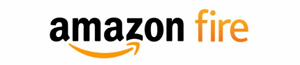
Підтвердьте свою затверджену адресу електронної пошти особистого документа
Ви можете надсилати файли до свого Fire лише з адрес електронної пошти, які були додані до списку розсилки затверджених особистих документів. У більшості випадків це буде адреса, на яку ви зареєстрували свій обліковий запис Amazon, якщо ви не змінили її раніше.
Щоб додати нову адресу електронної пошти до цього списку, просто натисніть посилання Додати нову затверджену адресу електронної пошти внизу списку. Введіть нову адресу в текстове поле, а потім натисніть кнопку Додати адресу. Якщо ви хочете видалити попередню адресу, натисніть посилання Видалити праворуч від адреси, а потім натисніть кнопку OK, щоб підтвердити видалення.
Надсилайте файли електронною поштою за допомогою служби персональних документів Kindle
Після того, як ви підтвердили свою адресу електронної пошти Send to Kindle та зареєстрували адресу, з якої хочете надсилати, в Amazon, дуже легко надсилати файли. Перейдіть до свого програмного забезпечення електронної пошти або веб-сайту, прикріпіть файли, які потрібно передати, а потім вкажіть адресу Надіслати на Kindle як одержувача. Вам не потрібно вводити тему.
Після надсилання файлів вам потрібно переконатися, що ваш планшет Fire підключено до Wi-Fi, а потім синхронізувати його, щоб відбулася передача. Торкніться значка Налаштування на верхній панелі планшета, а потім натисніть Синхронізувати. Якщо ваш пристрій не може підключитися, Amazon намагатиметься надіслати його протягом 60 днів.
Корисна інформація про надсилання файлів у ваш Fire
Ось список усіх форматів файлів, які підтримує сервіс: MOBI; .AZW; .DOC; .DOCX; .HTML; .HTM; .RTF; .TXT; .JPEG; .JPG; .GIF; .PNG; .BMP; .PDF. Ви повинні переконатися, що загальний розмір файлів, що надсилаються, не перевищує 50 МБ. Якщо те, що ви хочете надіслати, перевищує цей ліміт, ви можете надіслати їх на кілька електронних листів, або ви можете використовувати програмне забезпечення для стиснення, щоб перетворити їх у файл .ZIP, а потім надіслати його.
Служба автоматично розпакує файли під час синхронізації з вашим пристроєм, а також конвертує їх у тип файлу Amazon, наприклад .MOBI або .AZW. Тому, якщо ви хочете зберегти оригінальний формат, уникайте їх стиснення. Говорячи про конвертацію, якщо ви дійсно хочете, щоб він конвертував ваші файли, навіть якщо вони не стиснуті, просто вкажіть Convert тему електронного листа, який ви надсилаєте.
Ви не зможете редагувати файли, але можете переглянути їх і зберегти на своєму планшеті.

Вогонь геть
Шкода, що ви не можете редагувати файли на своєму планшеті Amazon Fire або просто більше копіювати їх безпосередньо, але враховуючи, наскільки вони доступні в порівнянні з багатьма іншими брендами, це може бути гірше. Якщо ви знайшли інші способи передачі файлів, чому б не поділитися ними з нами в розділі коментарів нижче?